Samouczek: transfer danych za pomocą fpGA usługi Azure Stack Edge Pro
Ważne
Urządzenia FPGA usługi Azure Stack Edge Pro osiągną koniec użytkowania w lutym 2024 r. Jeśli rozważasz nowe wdrożenia, zalecamy zapoznanie się z urządzeniami gpu Azure Stack Edge Pro 2 lub Azure Stack Edge Pro dla obciążeń.
W tym samouczku opisano sposób dodawania udziałów i łączenia się z nimi na urządzeniu FPGA usługi Azure Stack Edge Pro. Po dodaniu udziałów usługa Azure Stack Edge Pro FPGA może przesyłać dane na platformę Azure.
Wykonanie tej procedury może zająć około 10 minut.
Z tego samouczka dowiesz się, jak wykonywać następujące czynności:
- Dodawanie udziału
- Łączenie z udziałem
Wymagania wstępne
Przed dodaniem udziałów do usługi Azure Stack Edge Pro FPGA upewnij się, że:
Urządzenie fizyczne zostało zainstalowane zgodnie z opisem w temacie Instalowanie modułu FPGA usługi Azure Stack Edge Pro.
Urządzenie fizyczne zostało aktywowane zgodnie z opisem w Połączenie, skonfigurowaniu i aktywowaniu usługi Azure Stack Edge Pro FPGA.
Dodawanie udziału
Aby utworzyć udział, wykonaj następującą procedurę:
W witrynie Azure Portal wybierz zasób usługi Azure Stack Edge, a następnie przejdź do obszaru Przegląd. Urządzenie powinno być w trybie online. Wybierz pozycję Brama magazynu w chmurze.
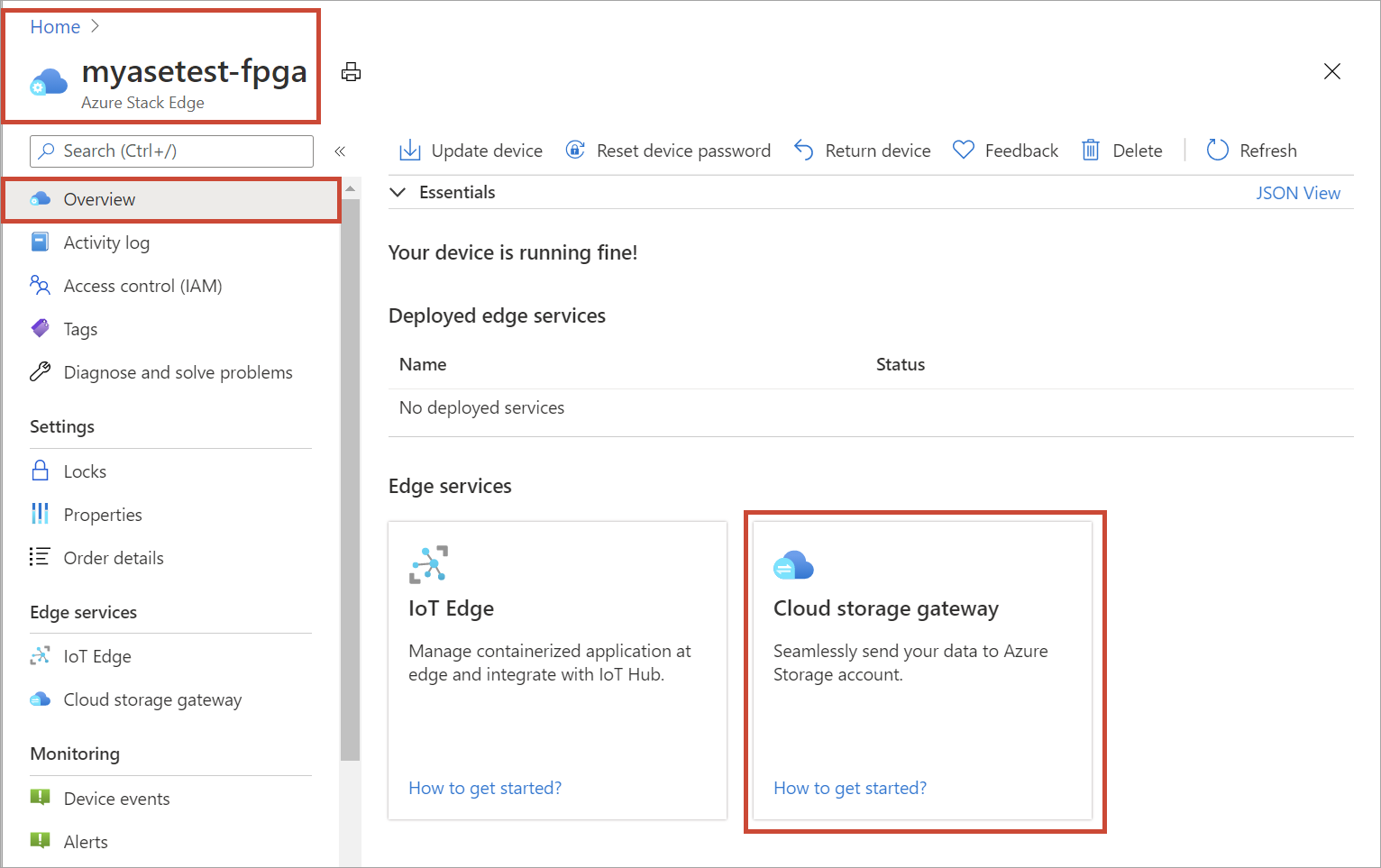
Wybierz pozycję + Dodaj udział na pasku poleceń urządzenia.

W okienku Dodawanie udziału wykonaj następującą procedurę:
a. W polu Nazwa podaj unikatową nazwę udziału.
Nazwa udziału może zawierać tylko małe litery, cyfry i łączniki. Musi zawierać od 3 do 63 znaków i zaczynać się literą lub cyfrą. Za i przed łącznikiem musi znajdować się litera lub cyfra.b. Wybierz Typ dla udziału.
Dostępne są dwa typy — SMB i NFS — przy czym typ SMB jest domyślny. Typ SMB jest standardem dla klientów systemu Windows, natomiast typ NFS jest używany dla klientów systemu Linux.
W zależności od tego, czy wybrano udział SMB, czy NFS, pozostałe opcje nieco się różnią.c. Podaj konto magazynu, na którym zostanie umieszczony udział.
Ważne
Upewnij się, że używane konto usługi Azure Storage nie ma ustawionych na nim zasad niezmienności, jeśli używasz go z urządzeniem Azure Stack Edge Pro FPGA lub Data Box Gateway. Aby uzyskać więcej informacji, zobacz Ustawianie zasad niezmienności i zarządzanie nimi dla magazynu obiektów blob.
d. Na liście rozwijanej Usługa magazynu wybierz pozycję Blokowy obiekt blob, Stronicowy obiekt blob lub Pliki.
Wybrany typ usługi zależy od tego, jaki format mają mieć dane do użycia na platformie Azure. W tym przykładzie, ponieważ chcemy przechowywać dane jako blokowe obiekty blob na platformie Azure, wybieramy blokowy obiekt blob. Jeśli wybierzesz pozycję Stronicowy obiekt blob, upewnij się, że dane są wyrównane do 512 bajtów. Na przykład dysk VHDX jest zawsze wyrównany o 512 bajtów.e. Utwórz nowy kontener obiektów blob lub użyj istniejącego kontenera z listy rozwijanej. W przypadku tworzenia kontenera obiektów blob podaj nazwę kontenera. Jeśli kontener jeszcze nie istnieje, zostanie on utworzony z nowo utworzoną nazwą udziału na koncie magazynu.
f. W zależności od tego, czy utworzono udział SMB, czy udział NFS, wykonaj jeden z następujących kroków:
Udział SMB: w obszarze Wszyscy uprawnienia użytkownika lokalnego wybierz pozycję Utwórz nowy lub Użyj istniejącego. Jeśli tworzysz nowego użytkownika lokalnego, wprowadź nazwę użytkownika i hasło, a następnie potwierdź hasło. Ta akcja spowoduje przypisanie uprawnień do użytkownika lokalnego. Po przypisaniu uprawnień w tym miejscu możesz modyfikować je przy użyciu Eksploratora plików.
Jeśli zaznaczysz pole wyboru Zezwalaj tylko na operacje odczytu dla tych danych udziału, możesz określić użytkowników tylko do odczytu.
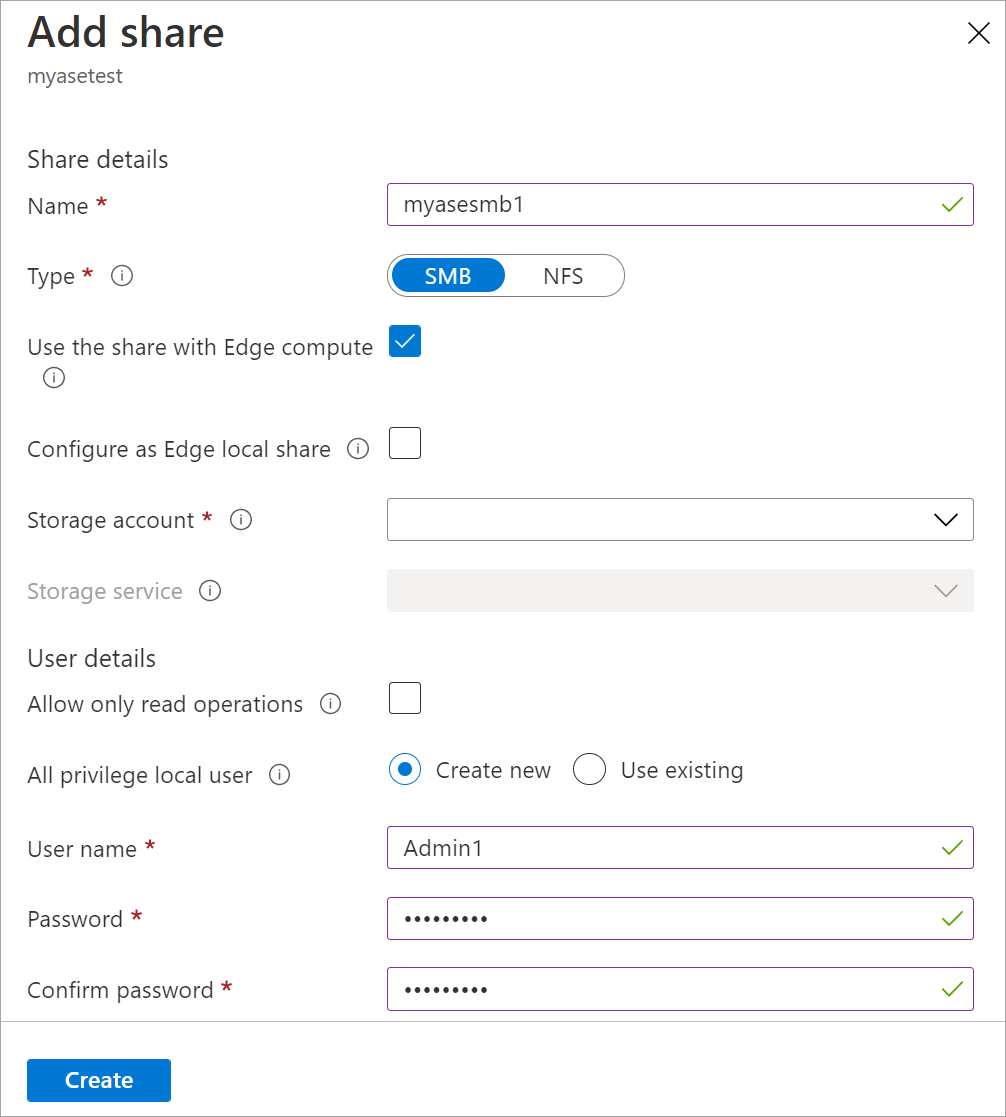
Udział NFS: wprowadź adresy IP dozwolonych klientów, którzy mogą uzyskiwać dostęp do udziału.
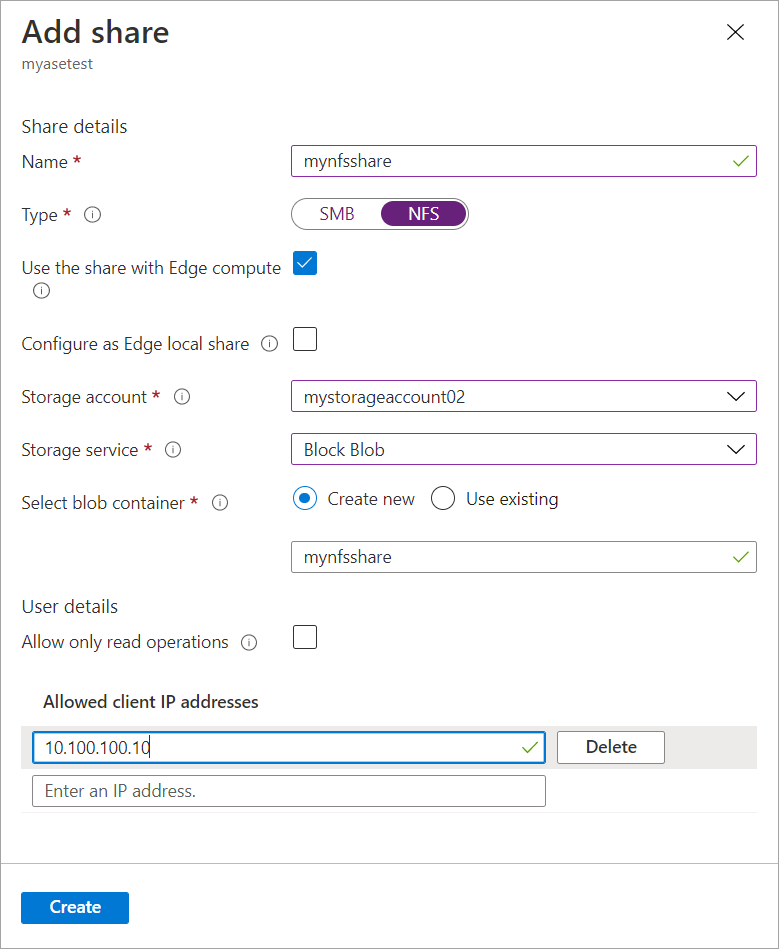
Wybierz pozycję Utwórz, aby utworzyć udział.
Zostanie wyświetlone powiadomienie, że trwa tworzenie udziału. Po utworzeniu udziału przy użyciu określonych ustawień kafelek Udziały zostanie zaktualizowany w celu odzwierciedlenia nowego udziału.
Łączenie z udziałem
Teraz możesz połączyć się z jednym lub kilkoma udziałami utworzonymi w ostatnim kroku. W zależności od tego, czy masz udział SMB, czy NFS, kroki mogą się różnić.
Łączenie z udziałem SMB
Na kliencie systemu Windows Server połączonym z urządzeniem FPGA usługi Azure Stack Edge Pro połącz się z udziałem SMB, wprowadzając polecenia:
W oknie polecenia wpisz:
net use \\<IP address of the device>\<share name> /u:<user name for the share>Po wyświetleniu monitu wprowadź hasło dla udziału.
Poniżej przedstawiono przykładowe dane wyjściowe dla tego polecenia.Microsoft Windows [Version 10.0.16299.192) (c) 2017 Microsoft Corporation. All rights reserved. C: \Users\DataBoxEdgeUser>net use \\10.10.10.60\newtestuser /u:Tota11yNewUser Enter the password for 'TotallyNewUser' to connect to '10.10.10.60': The command completed successfully. C: \Users\DataBoxEdgeUser>Na klawiaturze naciśnij klawisze Windows + R.
W oknie Uruchamianie określ
\\<device IP address>, a następnie wybierz pozycję OK.
Zostanie otwarty Eksplorator plików. Teraz utworzone przez Ciebie udziały powinny być widoczne jako foldery. W Eksploratorze plików kliknij dwukrotnie udział (folder) w celu wyświetlenia jego zawartości.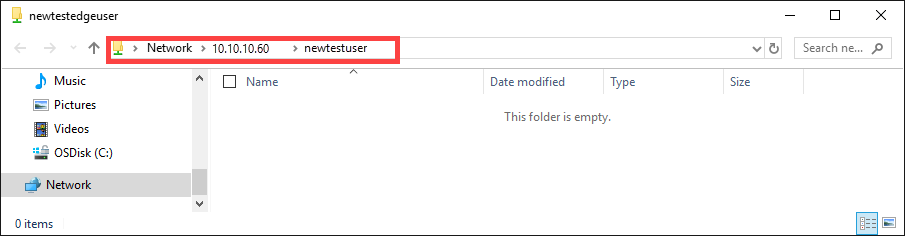
Dane są zapisywane w tych udziałach podczas ich generowania, a urządzenie wypycha dane do chmury.
Łączenie z udziałem NFS
Na kliencie z systemem Linux połączonym z urządzeniem FPGA usługi Azure Stack Edge Pro wykonaj następującą procedurę:
Upewnij się, że na kliencie zainstalowano klienta NFSv4. Aby zainstalować klienta NFS, użyj następującego polecenia:
sudo apt-get install nfs-commonAby uzyskać więcej informacji, przejdź do tematu Instalowanie klienta NFSv4.
Po zainstalowaniu klienta systemu plików NFS zainstaluj udział NFS utworzony na urządzeniu FPGA usługi Azure Stack Edge Pro za pomocą następującego polecenia:
sudo mount -t nfs -o sec=sys,resvport <device IP>:/<NFS shares on device> /home/username/<Folder on local Linux computer>Ważne
syncUżycie opcji podczas instalowania udziałów poprawia szybkość transferu dużych plików. Zanim zainstalujesz udział, upewnij się, że katalogi, które będą pełnić rolę punktów instalacji na komputerze lokalnym, zostały już utworzone. Te katalogi nie powinny zawierać żadnych plików ani podfolderów.W poniższym przykładzie pokazano, jak nawiązać połączenie za pośrednictwem systemu plików NFS z udziałem na urządzeniu FPGA usługi Azure Stack Edge Pro. Adres IP urządzenia to
10.10.10.60. Udziałmylinuxshare2jest instalowany w systemie ubuntuVM. Punkt instalacji udziału to/home/databoxubuntuhost/edge.sudo mount -t nfs -o sec=sys,resvport 10.10.10.60:/mylinuxshare2 /home/databoxubuntuhost/Edge
Uwaga
W tej wersji mają zastosowanie następujące zastrzeżenia:
- Po utworzeniu pliku w udziale nie można zmienić nazwy pliku.
- Usunięcie pliku z udziału nie powoduje usunięcia wpisu na koncie magazynu.
Następne kroki
W tym samouczku przedstawiono następujące tematy fpGA usługi Azure Stack Edge Pro:
- Dodawanie udziału
- Łączenie się z udziałem
Aby dowiedzieć się, jak przekształcić dane przy użyciu usługi Azure Stack Edge Pro FPGA, przejdź do następnego samouczka: